如何保存 Snapchat 视频
已发表: 2020-11-19Snapchat 是一个向朋友和家人发送离散、定时视频和照片的绝佳平台。 您可以分享坦率的场景和重要信息,除非您允许,否则无法保存您分享的内容。
不幸的是,这并不总是一件好事,特别是如果您想自己保存 Snapchat 视频。 如果您想知道如何保存 Snapchat 视频,您需要了解一些限制。 本指南包含您需要了解的有关保存 Snapchat 视频的所有信息。

您可以保存 Snapchat 视频吗?
根据来源,可以保存 Snapchat 视频。 如果您自己创建了视频,您可以将它们导出到您的相机胶卷,这样您就可以无限期地保留它们并在平台外使用它们。 这适用于 Android 和 iPhone 设备。
您还可以导出从其他用户那里收到的视频,但前提是他们已在 Snapchat 文本聊天中将视频作为附件发送。 您无法在应用程序本身中保存简短、定时和全屏的 Snapchat 视频。 您也无法保存作为用户 Snapchat 故事一部分出现的视频。
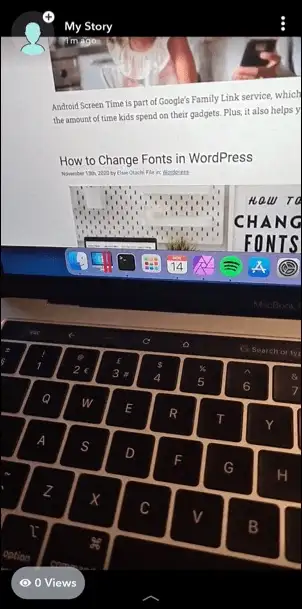
您只能通过使用移动屏幕录制应用程序截屏或屏幕录制来保存这些视频。 但是,尝试像这样截取屏幕截图或录音会提醒其他用户。
Snapchat 是一次性视频的平台,因此如果您在不应该保存 Snapchat 视频时尝试保存,则需要小心。 这不仅会疏远您与视频发送者的关系,而且还可能被视为骚扰并使您违反 Snapchat 的服务条款。
保存您自己的 Snapchat 视频
如果您在 Snapchat 应用中录制了视频(或拍摄了照片),则可以在将其发送到 Android 和 iPhone 设备之前轻松保存。
- 为此,请打开 Snapchat 应用程序并通过按住应用程序相机视图中心的“录制”按钮来录制视频。

- 要保存您录制的 Snapchat 视频,请点击左下角的下载按钮。
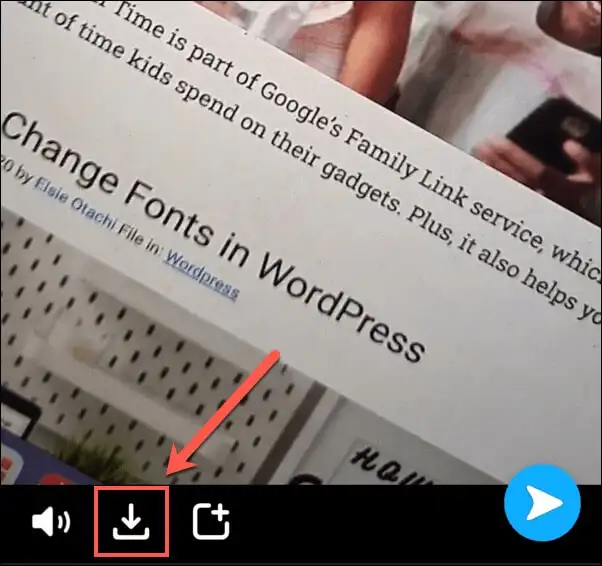
录制的视频现在将出现在您设备的相机胶卷中,供您在其他地方使用。
如何保存您自己的 Snapchat 故事视频
Snapchat Stories 提供该用户过去 24 小时的概览,显示活动、消息等的精选列表。 您可以导出这些视频,但只能在视频过期之前执行此操作,除非视频设置为自动保存到您的 Snapchat 回忆部分。
- 要保存 Snapchat Story 视频,请打开 Snapchat 应用并点击Bitmoji 或左上角的故事图标。
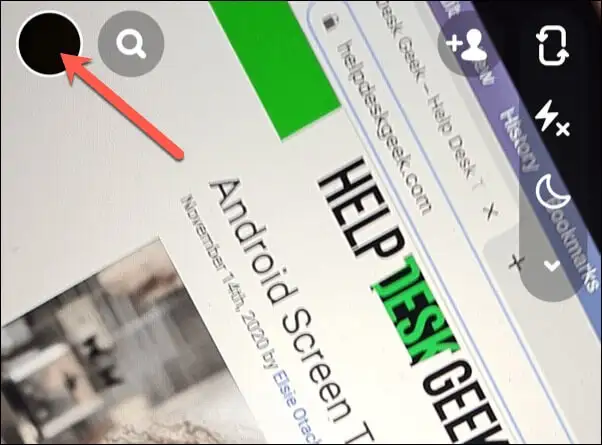
- 在 Snapchat 用户个人资料的“故事”部分,您可以选择一次保存单个 Snapchat 故事视频或一整天的 Snapchat 故事视频。 要保存一整天的故事视频,请点击“我的故事”部分旁边的三个水平点菜单图标。
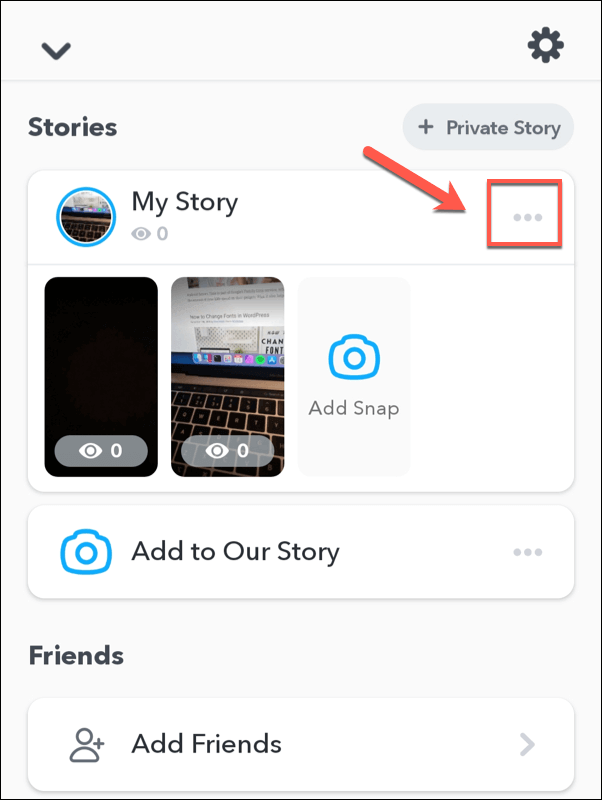
- 在底部菜单中,点击保存故事将视频保存到相机胶卷。
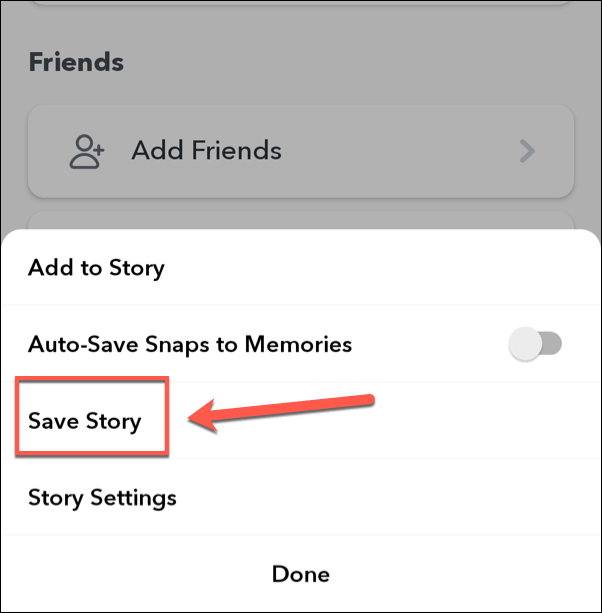
- 如果您想保存单个 Snapchat Story 视频,请点击用户个人资料区域中“我的故事”部分下列出的单个视频以查看它。
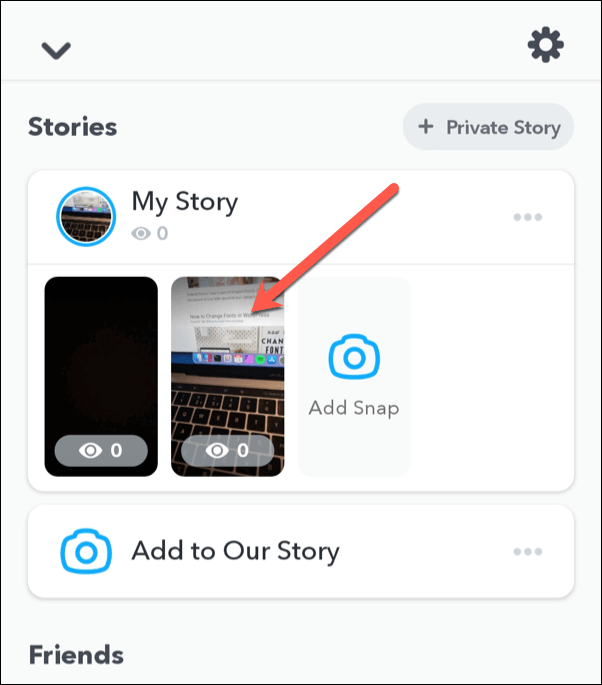
- 点击右上角的汉堡菜单图标以访问该视频的设置。
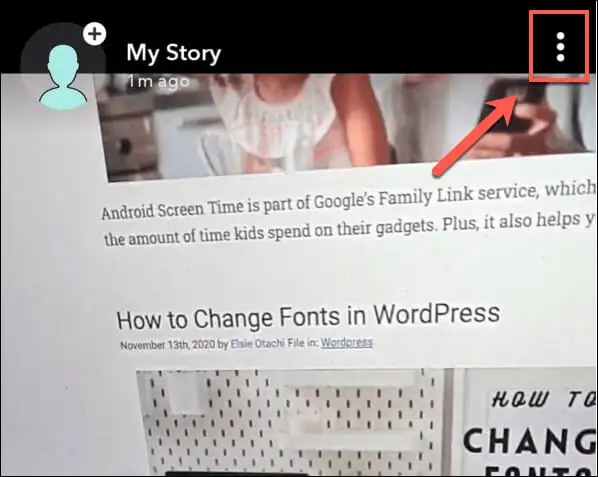
- 要保存故事视频,请点击底部的保存按钮。
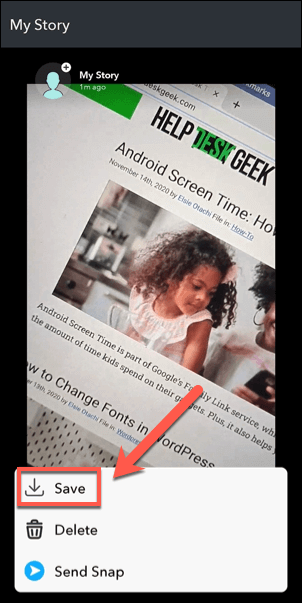
与您私下拍摄的视频一样,您从 Snapchat Story 中保存的任何视频都将导出到您设备的相机胶卷中。

保存来自其他用户的附加 Snapchat 视频
如果您在 Snapchat 文本聊天中收到作为附件的视频,则可以保存并导出它(假设您有权限)。 这样做会提醒发件人,因此只有在您获得许可的情况下才应该这样做。
要保存附加的 Snapchat 视频,请打开 Snapchat 聊天,然后点击并按住附加的视频。 在弹出菜单中,点击保存到相机胶卷选项以导出视频。
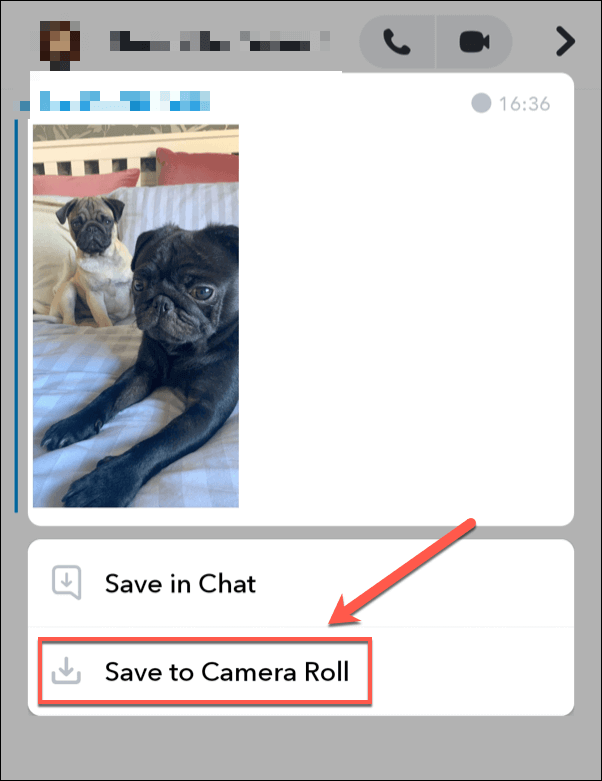
这会将视频保存到您的相机胶卷中,供您在其他地方使用。
保存全屏 Snapchat 视频和故事
与附加的 Snapchat 视频不同,您无法保存从其他用户发送的全屏 Snapchat 视频。 这些是“典型”的 Snapchat 消息,按预期是临时的。 同样,来自其他用户的 Snapchat Stories 不能由 Snapchat 应用程序本身中的其他用户保存。
解决此问题的唯一方法是使用移动录像机(或者如果您想保存图片,则截取屏幕截图)。 如果您这样做,其他用户将立即收到警报,并且在不违反 Snapchat 的服务条款的情况下没有任何解决方法。
iPhone 具有内置的屏幕录制技术,而 Android 9 或更低版本的 Android 设备所有者将需要安装AZ Screen Recorder等第三方应用程序。 Android 10 设备所有者可以改用内置的屏幕录制功能。
- Android 10 用户可以通过向下滑动通知菜单并点击屏幕录像机图标来开始屏幕录像。 启用此模式后,您可以播放收到的 Snapchat 视频或 Snapchat Story 以录制您希望保存的内容,然后再次点击屏幕录像机图标以停止录制。
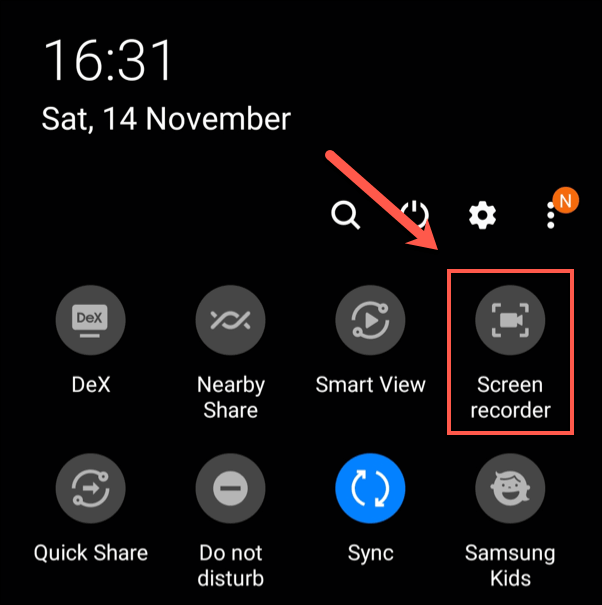
- iPhone 用户需要打开手机上的设置应用程序才能开始屏幕录制。 从那里,点击控制中心>自定义控件,然后点击屏幕录制选项旁边的+(加号)图标将其添加到控制中心菜单。
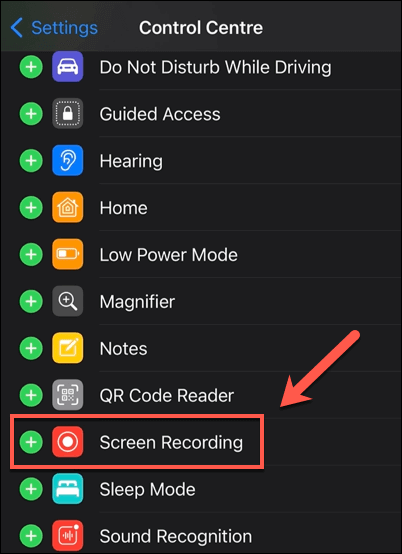
- 启用屏幕录制后,通过从右上角(或底部,取决于您的 iPhone 型号)向上滑动来打开控制中心。 在控制中心,点击白色圆形图标,然后点击开始录制以开始录制过程。
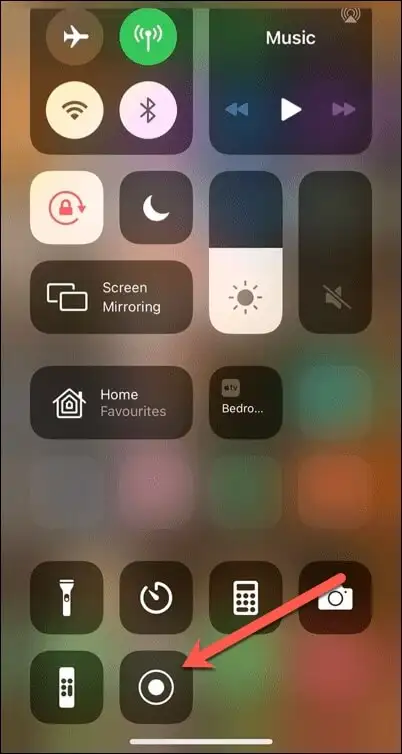
- 录制收到的 Snapchat 视频或 Snapchat Story,然后重新打开控制中心。 从那里,再次点击红色圆形图标以停止录制。
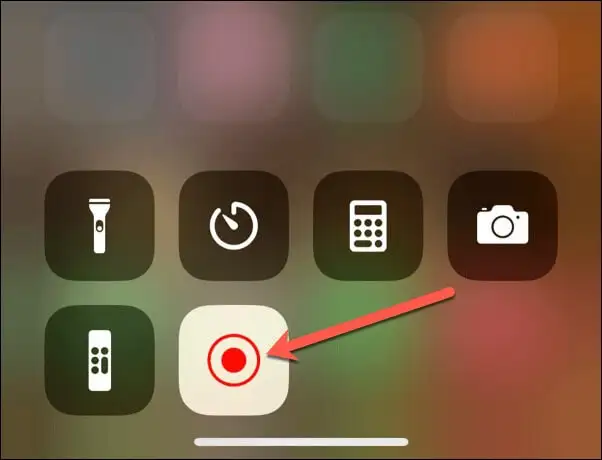
- 如前所述, Android 9(及更早版本)用户将需要安装像AZ Screen Recorder这样的应用程序来录制其他用户的 Snapchat 视频和故事。 在AZ Recorder应用程序窗口中,点击左下角的录制图标开始录制。
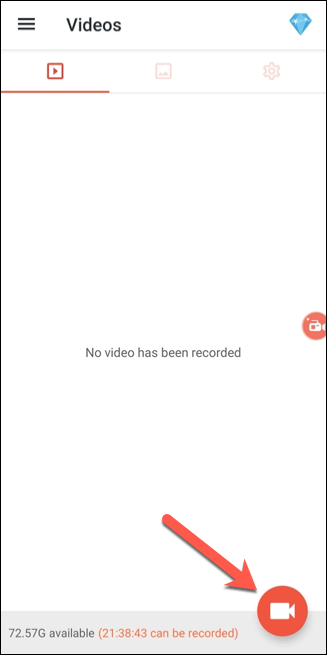
- 使用应用程序录制,打开 Snapchat Story 或视频以播放和录制它。 返回应用程序,然后再次点击录制图标以结束录制并将其保存到相机胶卷。
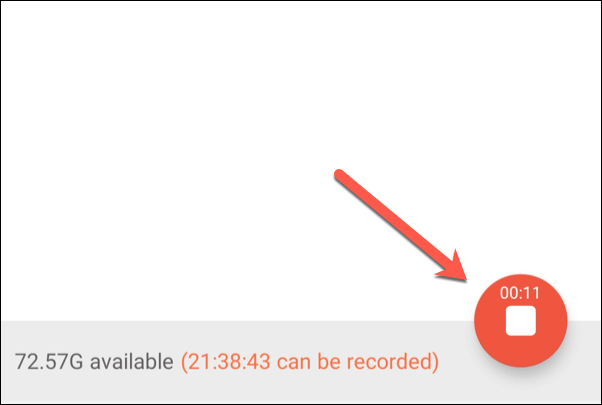
充分利用 Snapchat
既然您知道如何保存 Snapchat 视频,您就可以开始保存您最重要的回忆了。 您可以通过使用 Snapchat 自己的“回忆”部分来查看以前保存的快照列表,从而更进一步。 通过在 Snapchat 的相机视图模式下从底部向上滑动来执行此操作。
该平台并不适合所有人,因此如果您担心自己的安全,请确保您已实施最佳 Snapchat 隐私提示,包括对未知用户隐藏您的详细信息。 您还可以更改您的 Snapchat 用户名,或者,如果您愿意,可以删除您的 Snapchat 帐户并完全擦除您的数据。
